Excel如何设置合同到期提醒?下面把方法分享给大家。
工具/原料
ThinkPadW530
Windows10
WPS Office12.1.0.17827
方法/步骤
1
首先在第一个到期日期的单元格内输入函数【=EDATE()】。
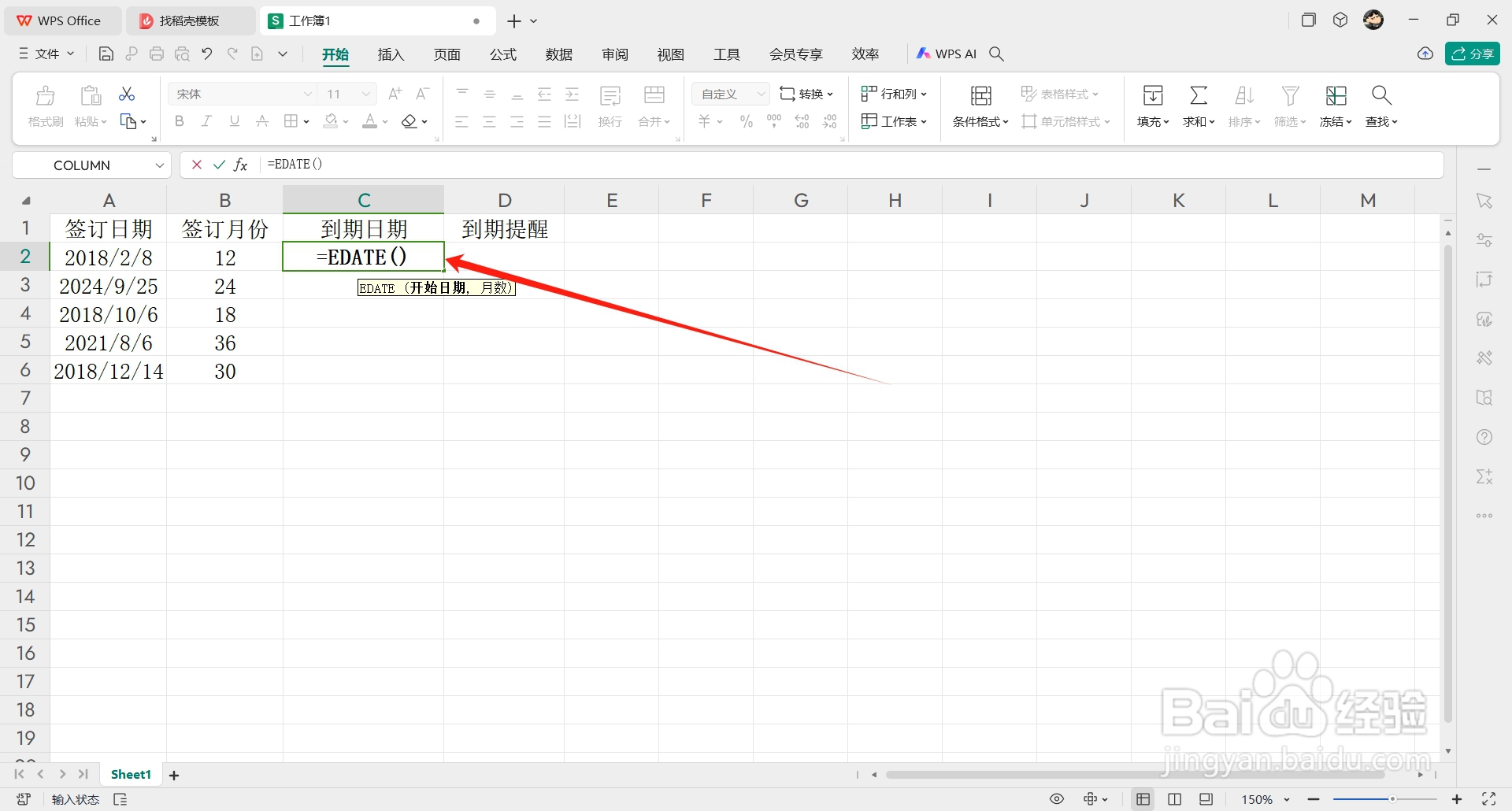
2
第一个参数选择【签订日期】,用分号隔开。
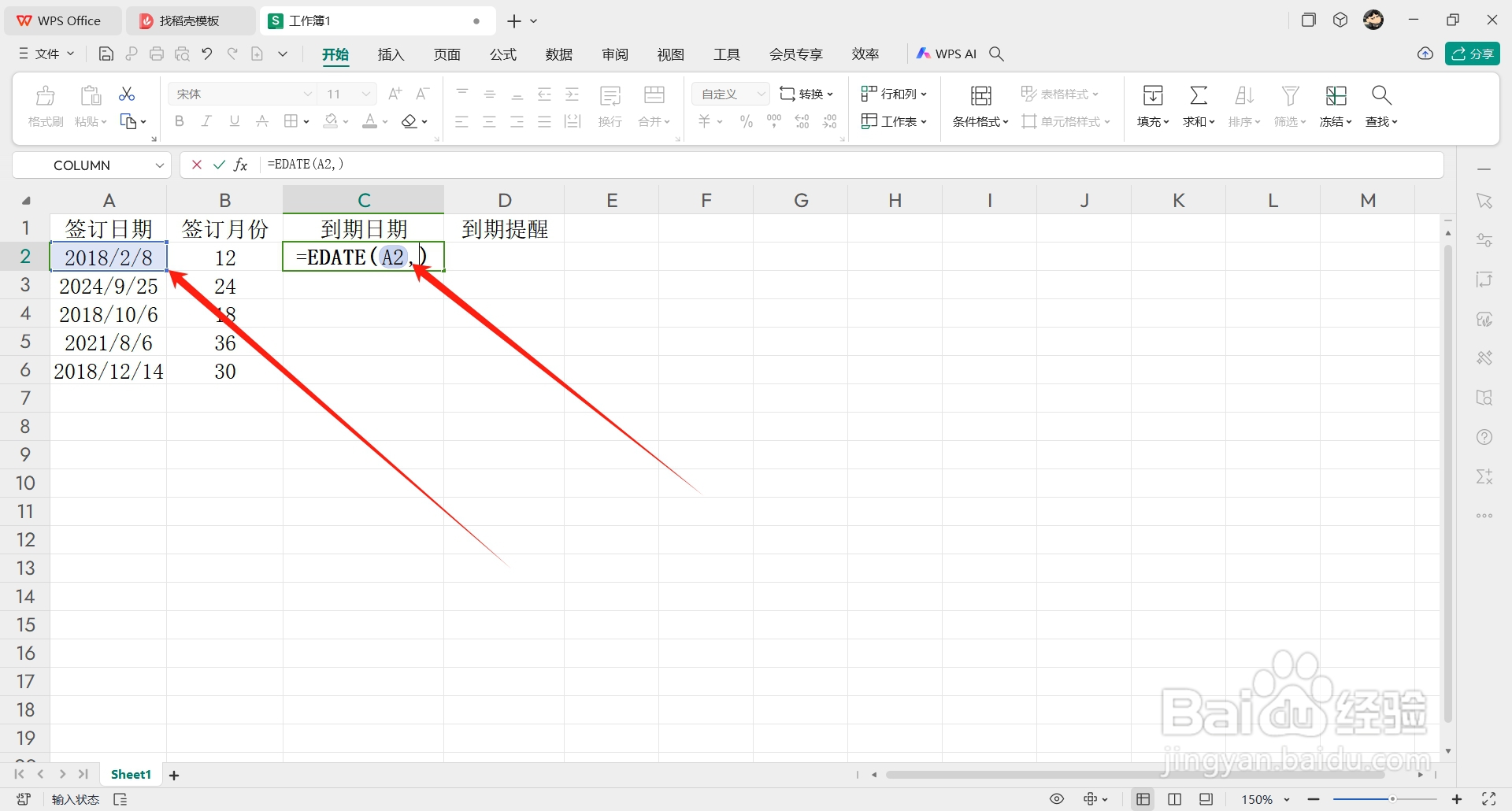
3
第二个参数选择【签订月份】。
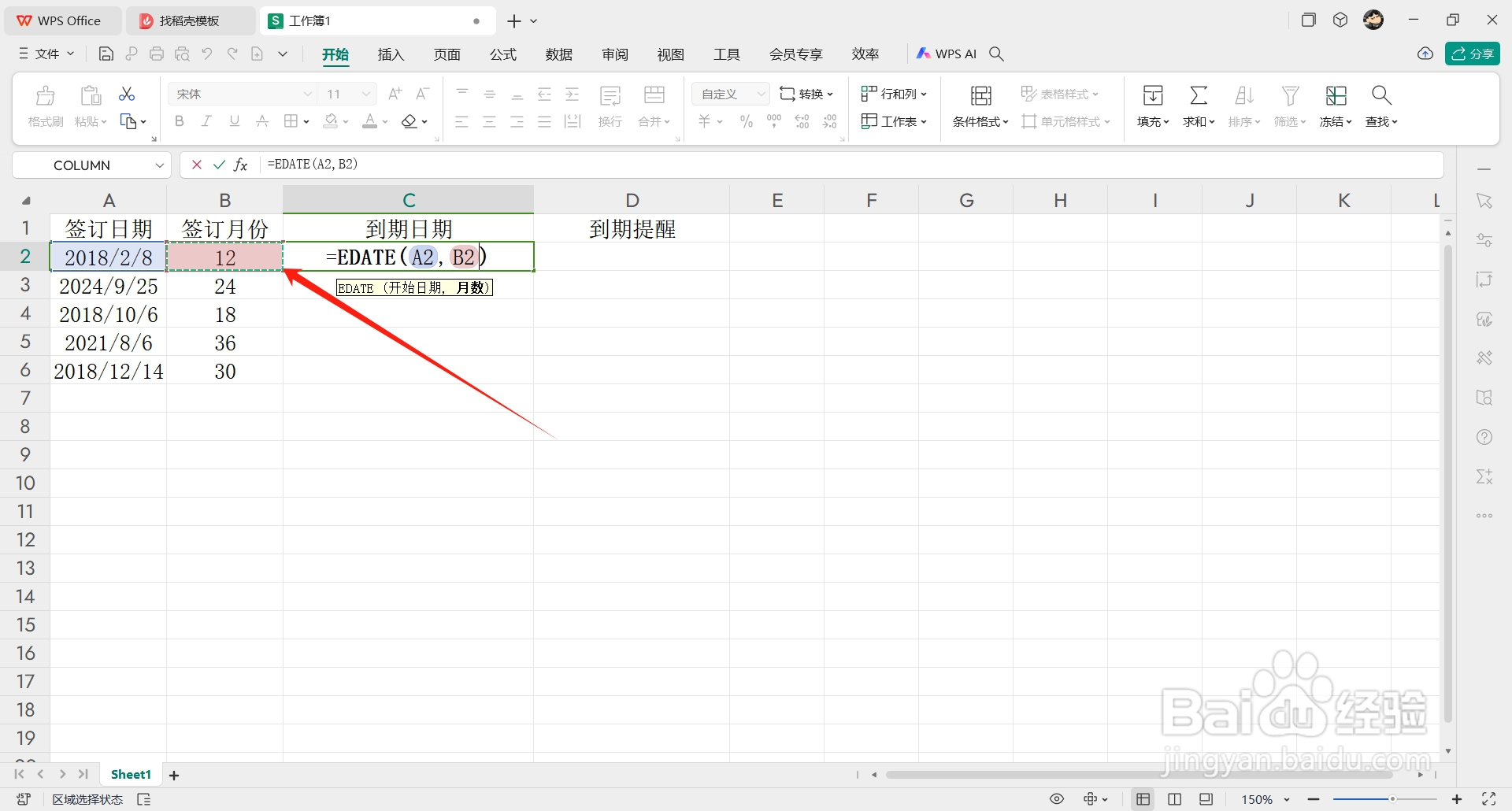
4
按回车并向下填充。

5
然后在到期提醒的第一个单元格内输入【=】并点击第一个【到期日期】。
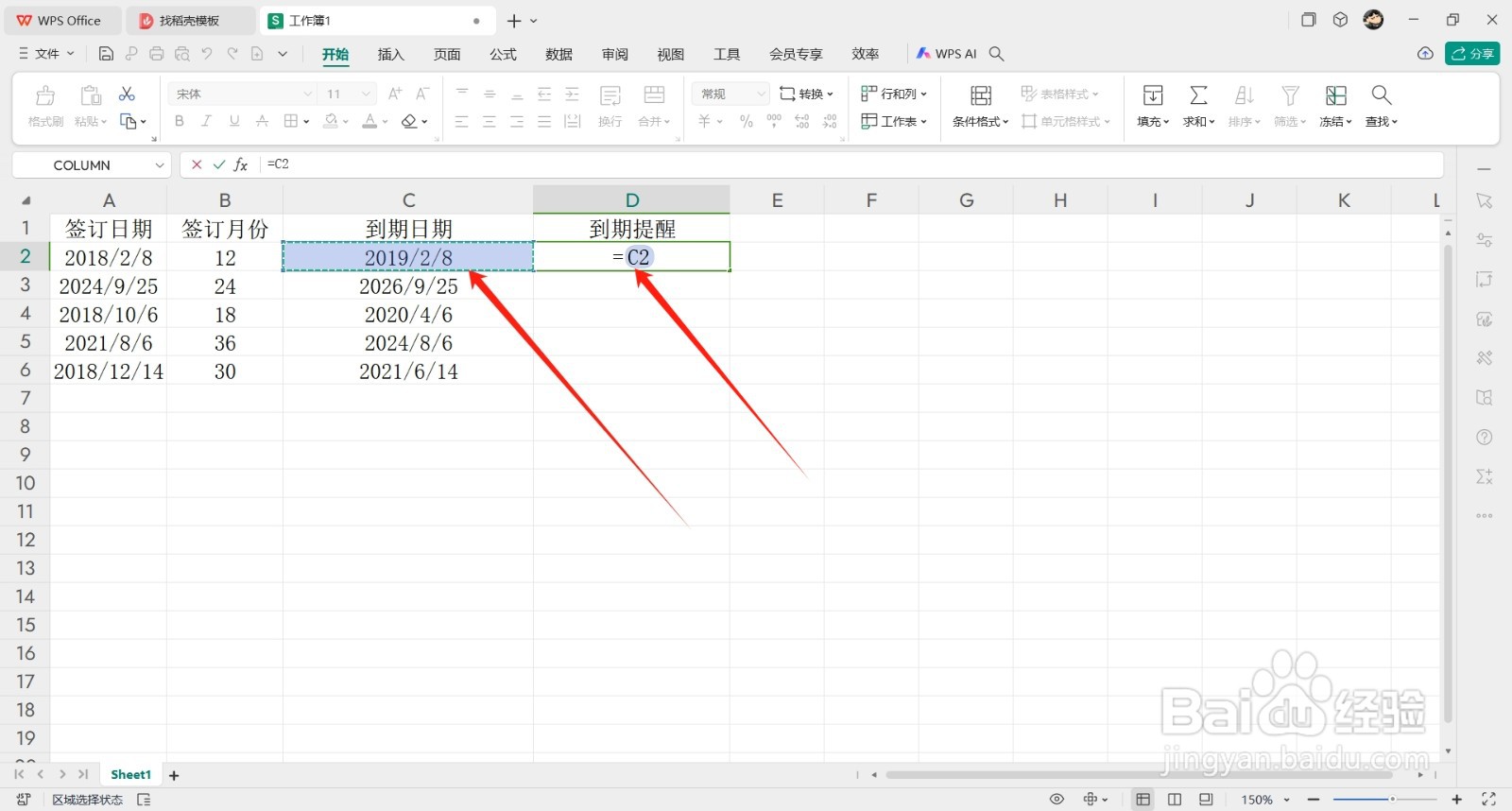
6
接着输入【-TODAY()】。
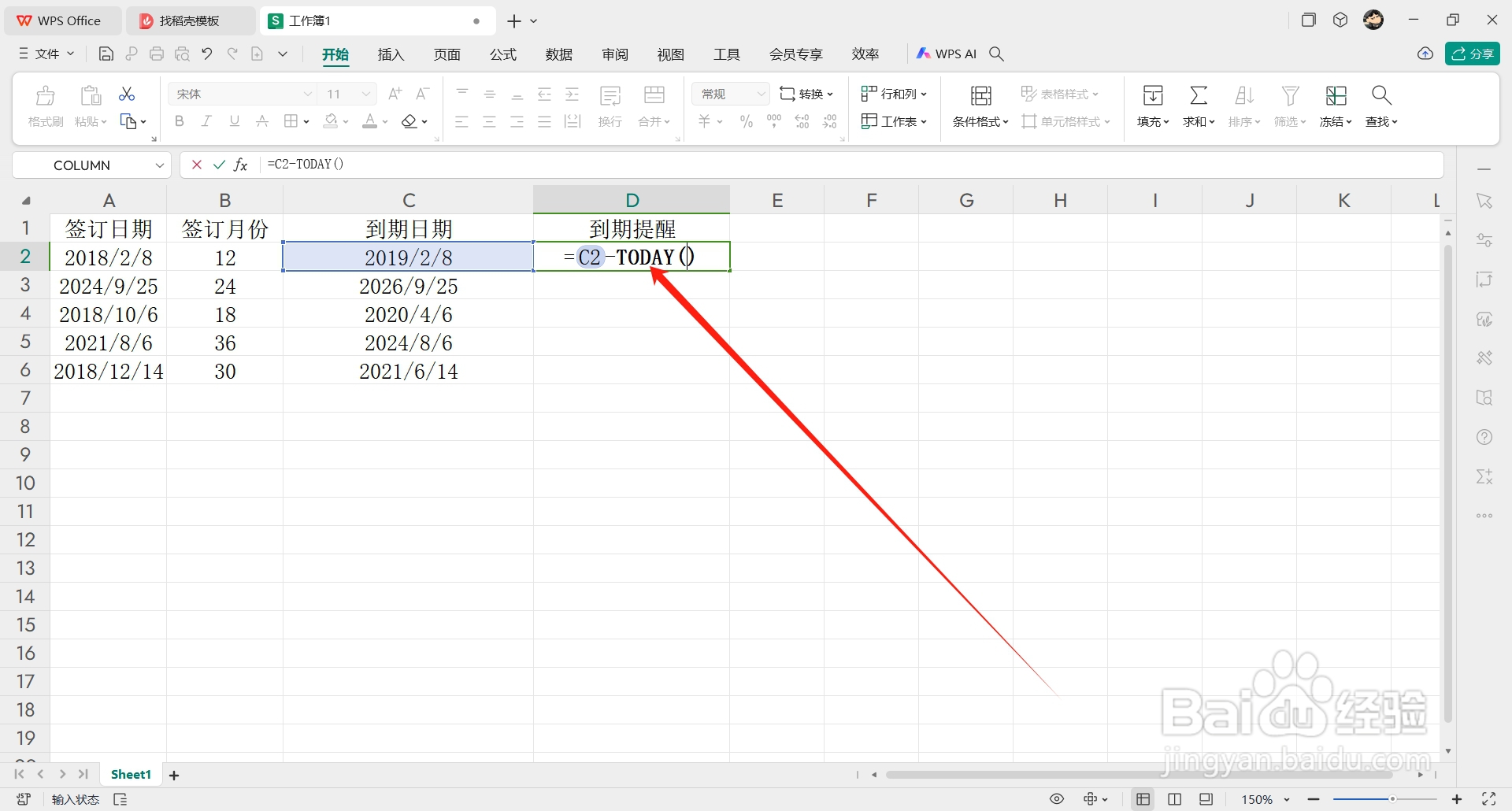
7
按回车并向下填充。
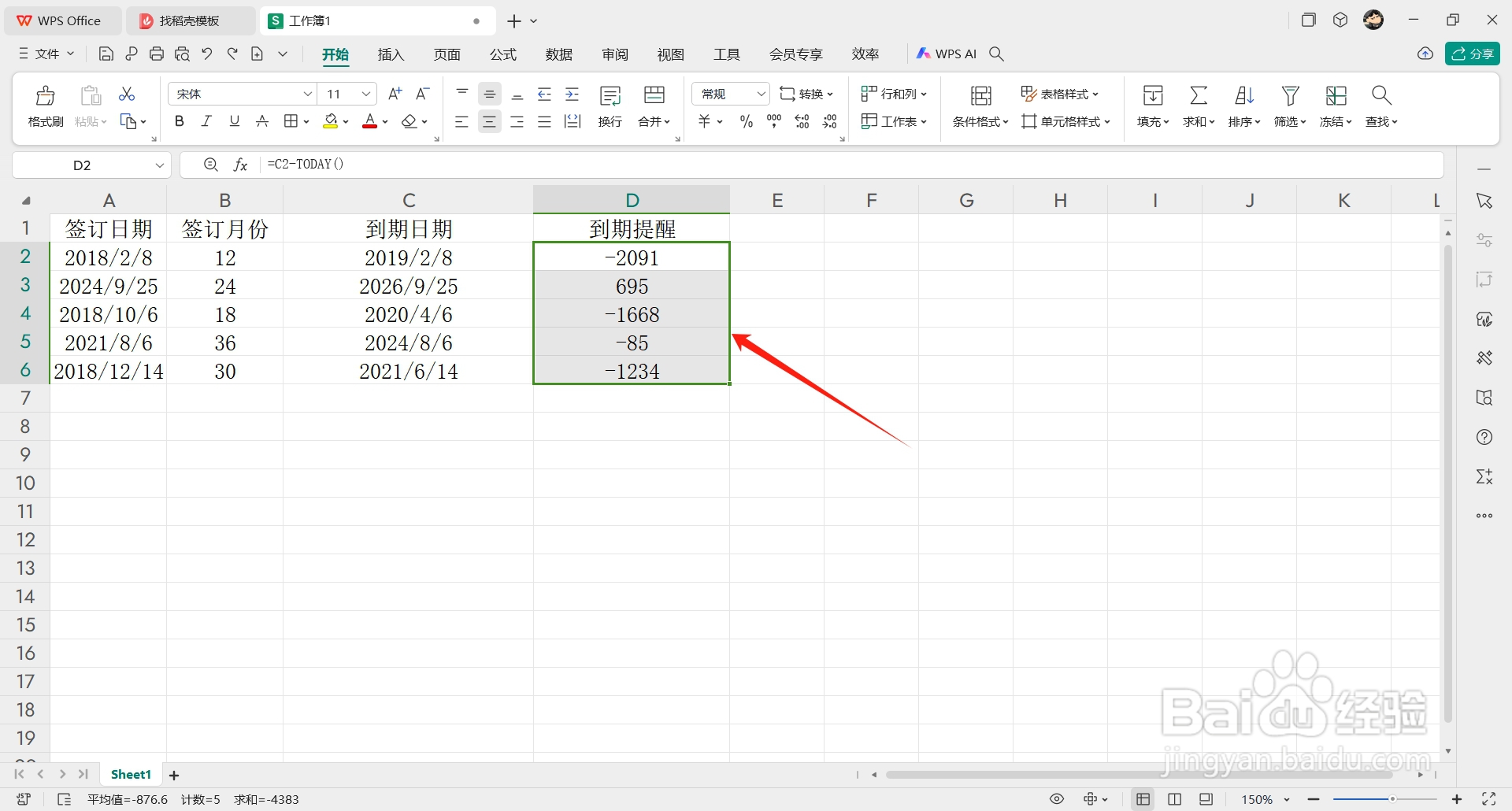
8
然后在【开始】菜单下,点开【条件格式】下拉选项,选择【突出显示单元格规则】,接着点击【小于】。

9
最后在弹窗的输入框中输入【30】,点击【确定】即可。
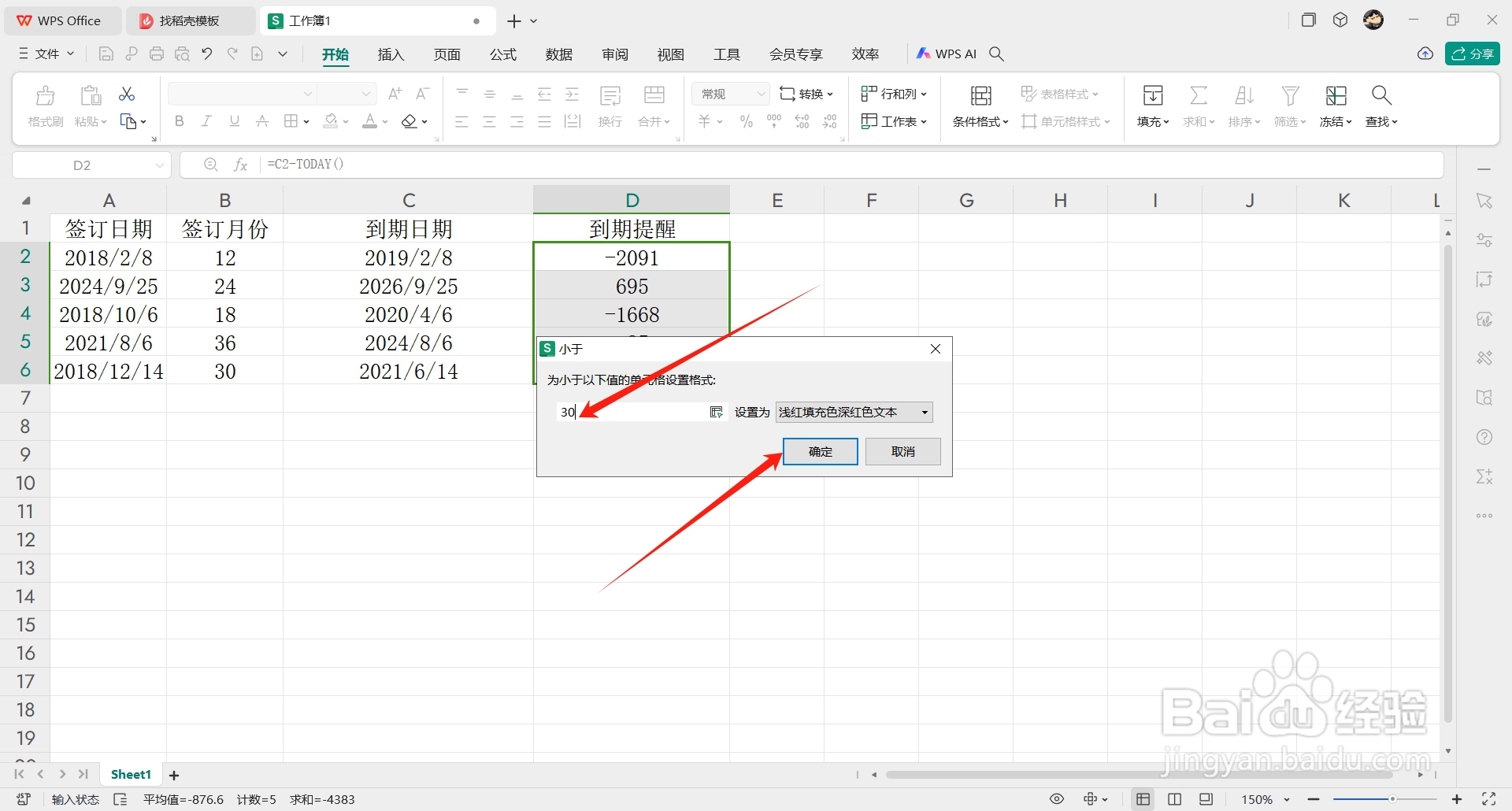 END
END注意事项
首先在第一个到期日期的单元格内输入函数【=EDATE()】。
第一个参数选择【签订日期】,用分号隔开。
第二个参数选择【签订月份】。
按回车并向下填充。
然后在到期提醒的第一个单元格内输入【=】并点击第一个【到期日期】。
接着输入【-TODAY()】。
按回车并向下填充。
然后在【开始】菜单下,点开【条件格式】下拉选项,选择【突出显示单元格规则】,接着点击【小于】。
最后在弹窗的输入框中输入【30】,点击【确定】即可。
温馨提示:经验内容仅供参考,如果您需解决具体问题(尤其法律、医学等领域),建议您详细咨询相关领域专业人士。免责声明:本文转载来之互联网,不代表本网站的观点和立场。如果你觉得好欢迎分享此网址给你的朋友。转载请注明出处:https://www.baikejingyan.net/af377U28BBQdRBFM.html

 微信扫一扫
微信扫一扫  支付宝扫一扫
支付宝扫一扫 
